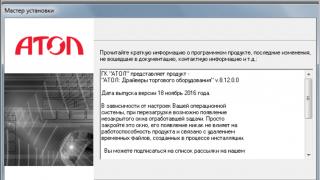On ovog trenutka velika većina korisnika koristi operativne sisteme Microsoft. To je zbog činjenice da je Windows OS jednostavan za korištenje, zahtijevajući od korisnika minimalnu količinu znanja i vještina pri radu sa računarom. Kompanija razvija posebne dodatni programi, koji vam dodatno olakšavaju rad običan čovek. Međutim, to ne znači da softver kompanija ne sadrži greške i uvek je u stanju da radi ispravno.
Funkcionalnost i performanse Microsoft Edge su zaista na nivou. Međutim, mlada dob aplikacije rezultirala je brojnim problemima koji su doveli do problema sa pokretanjem i performansama. Programeri pokušavaju poboljšati svoj proizvod i popraviti greške kad god je to moguće. U međuvremenu, postoje problemi u kojima pretraživač ne radi, morate razumjeti kako se nositi s njima. Upravo o tome će biti riječi u nastavku.
Svi pretraživači na kraju počinju da rade sporije i potrebno im je duže da se učitaju. To je zbog činjenice da se dok aplikacija radi, u njoj se nakuplja smeće - historija pregledavanja, keš stranica, kolačići itd. Ako se ništa ne poduzme, produktivnost se smanjuje. Postoji nekoliko načina da ispravite situaciju.
Alati pretraživača:
- Otvorite Microsoft Edge.
- Idite na postavke pretraživača.
- U bloku "Obriši podatke pretraživanja" pritisnite "Odaberi šta želiš da očistiš". Otvoriće se dodatni prozor, gdje označavamo elemente koje ćete obrisati. Vrijedi napomenuti da prilikom čišćenja "Podaci obrasca" I "Lozinke" , vaše sačuvane lozinke i automatsko popunjavanje obrazaca će nestati, pa se ne preporučuje da to činite osim ako je apsolutno neophodno.
- Nakon odabira, kliknite na dugme "jasno". Aplikacija je očišćena od smeća i njen rad bi se trebao vratiti u normalu.
CCleaner:
- Otvorite CCleaner.
- Kartica “Čišćenje” će odmah biti dostupna za pregled.
- Provjeravamo da li su sve komponente pretraživača odabrane za uklanjanje. Možete ih vidjeti pronalaženjem Microsoft ime Edge.
- Čišćenje se vrši pritiskom na slično dugme.
Vrijedno je uzeti u obzir da uslužni program uklanja smeće ne samo iz odabranog preglednika, već i iz svih programa koji su označeni, budite oprezni.
Vratite postavke za Microsoft Edge
- Pronađite kontrolu Internet svojstava. Za to koristimo kombinaciju "Win+R" ili pozovite prozor "trčati". Zatim unesite naredbu "inetcpl.cpl" i lansirati.
- Otvoriće se prozor "Svojstva: Internet". Idite na karticu "dodatno". Tu pritisnemo dugme "Resetiraj postavke Internet Explorera" .
- Ponovo pokrenite Windows 10.
Nakon ponovnog pokretanja, pretraživač se otvara ispravno.
Kreirajte nalog
Ovo rješenje je svojevrsna štaka, ali ipak pomaže da se riješite postojećeg problema. Biće vam potreban novi nalog u sistemu. Ovo će vam dati kopiju Edge-a s originalnim postavkama.
Napravi novi račun:
- Idite na sistemske parametre.
- Prolazimo kroz kartice uzastopno "Računi/porodica i drugi korisnici". U dijaloškom okviru koji se otvori kliknite na vezu "Dodaj korisnika za ovaj računar" .
- Odaberite stavku “Nemam podatke za prijavu ove osobe.” .
- Zatim preskočite kreiranje naloga. Microsoft zapisi. Da biste to učinili, odaberite stavku "Dodaj korisnika bez Microsoft naloga" .
- Nakon toga popunjavamo potrebne podatke i završavamo kreiranje.
Ovo rešenje nije baš efikasno, jer drugi nalog ne sadrži sve sistemske postavke koje su napravljene prilikom instalacije OS-a. Ali na ovaj način ćete dobiti pretraživač koji se ponovo pokreće i stabilno radi.
Brisanje foldera postavki
- Prvo, upalimo ekran skrivene fascikle u sistemu.
- Zatim idemo na željeni direktorij, koji se nalazi na ovoj adresi: "C:\Users\"Windows 10 korisničko ime"\AppData\Local\Packages"
- Izbrišite folder "Microsoft.MicrosoftEdge_8wekyb3d8bbwe". Naziv se može razlikovati ovisno o tome Windows verzije 10. (Kako omogućiti prikaz skrivenih datoteka i foldera).
- Ponovo pokrenite računar i proverite funkcionalnost pretraživača.
Pošto je fascikla koju želite da izbrišete sistemska fascikla, otklanjanje nje nije tako lako. Ako izbrišete standardne metode ne radi, koristite uslužni program Unlocker.
PowerShell
Ovo rješenje je pogodno za napredne korisnike koji se ne boje raditi rukama. Trebat će nam PowerShell konzola i administratorska prava.
- Prvo, pronađimo konzolu u Windows 10. Pozovite pretragu koristeći kombinaciju tipki WIN+Q ili klikom na odgovarajuću ikonu. U traku za pretragu unesite "PowerShell" .
- Pokrenimo konzolu. Da biste to učinili, pozovite kontekstni meni desnim klikom na ikonu i odaberite "Pokreni kao administrator" .
- Unesimo naredbu: cd C:\Users\"Windows 10 korisničko ime" . Ime se može vidjeti tako što ćete otići na disk C u folder "Korisnici" ili "Korisnici".
- Zatim morate unijeti naredbu i kliknuti na Enter:
Get-AppXPackage -AllUsers -Naziv Microsoft.MicrosoftEdge | Foreach (Add-AppxPackage -DisableDevelopmentMode -Registrirajte "$($_.InstallLocation)\AppXManifest.xml" -Verbose)
Ovo će vratiti Edge pretraživač i raditi bez ikakvih problema.
Video
Imate problema s pokretanjem Microsoft Edge-a? Pregledač se zamrzava pri pokretanju i aplikacija se uopće ne može otvoriti. Zašto se to odjednom dogodilo i kako da se riješim ovog problema?
U ovom članku ćete saznati koji je bio razlog zašto web ne radi. Microsoft pretraživač Edge na Windows 10.
Zašto dolazi do greške prilikom pokretanja Edge-a?
Microsoftov pretraživač još nije izrastao iz djetinjstva i još uvijek ima mnogo dosadnih grešaka. Da ne spominjemo nedostatak osnovnih funkcija i probleme sa ekstenzijama. Jedan od najnovije greške Problem koji se javlja u ovom programu je problem sa pokretanjem samog Edgea. Problem utiče na Windows 10 build 14942 i novije verzije. Ako imate U poslednje vreme Microsoft Edge se ne pokreće u Windows 10, iznenada je prestao da radi, a onda je možda došlo do problema nakon ažuriranja sistema.

Na forumima korisnici navode da se nakon ažuriranja na build 14942 ili noviju verziju Microsoft Edge ne pokreće. Ovaj problem je prvi na koji se susrećemo Windows korisnici 10 koji su učesnici Microsoft programi Insajder, ali ne samo. Šta učiniti ako dođe do greške zbog koje prestaje ispravno raditi.
Rješenje
Da bismo riješili ovaj problem, koristit ćemo Registry Editor. Da biste ga pokrenuli, unesite traka za pretragu Start meni “regedit”, a zatim kliknite desnim tasterom miša na pronađeni rezultat, pokrenite ga kao administrator.
U prozoru Registry Editor koji se otvori, idite na sljedeću putanju:
Računar\HKEY_CURRENT_USER\Software\Classes\Local Settings\Software\Microsoft\Windows\CurrentVersion\AppContainer\Storage\microsoft.microsoftedge_8wekyb3d8bbwe\Children

Zatim otvorite pronađeni direktorij, kliknite na poddirektorij desni klik miša i odaberite “Delete” iz kontekstnog menija. Prvi podfolder bi se trebao zvati "001", ili nešto slično. Možda postoje i druge podmape u direktoriju Children (na primjer, "002", "003" itd.) koje je potrebno izbrisati na ovaj način.
Bitan! Kada izvodite ovu operaciju, pazite da slučajno ne izbrišete fasciklu Children, inače njeno brisanje može uzrokovati ozbiljnije probleme sa Edge-om. Izbrišite samo poddirektorije sa brojevima.
Nakon brisanja podfoldera idite na sljedeći korak. Zatvorite prozor uređivača registra na računaru, zatim izađite iz pretraživača ako je pokrenut, a zatim ponovo pokrenite operativni sistem. Nakon ponovnog pokretanja računara, potrebno je provjeriti da li sve radi kako treba. Sada bi pretraživač trebao posebne probleme pokrenuti na Windows 10 računaru.
Metoda o kojoj smo gore govorili radi i rješava probleme s microsoft edge-om, prvenstveno na build 14942, ali bi također trebala biti učinkovita na više kasnije verzije"desetice". Ako se Microsoft Edge i dalje ne otvara ili se ruši pri pokretanju, onda uzrok mogu biti drugi kvarovi - tada je bolje opisati svoje greške u komentarima.
Dešava se da uključite svoj Windows 10 PC i shvatite da Microsoft Edge ne radi. Prva misao: hvala Bogu, sada možete koristiti druge pretraživače. Osim, naravno, ako niste školarac kojem su tata i mama to zabranili. Ovdje treba napomenuti da je Edge pretraživač sastavni dio OS-a. Ne može se ukloniti ni na koji način. Ako samo izbrišete cijeli folder direktno iz Explorera, dodijelite potrebna prava sebi.
Da, Edge nije lako skinuti. Ali zaustavite to da ne počne - molim vas! Ponekad se pojavi prozor greške, u drugim slučajevima se apsolutno ništa ne dešava. Uopšteno govoreći, Edge prenosi veliki broj informacije na server. Ovo je takozvana telemetrija prikupljena sa svakog računara. To je razlog zašto stalno radi HDD, ovo također učitava mrežu.
Provjera sistemskih datoteka (ne radi)
Posebno smo uklonili pretraživač i sada ćemo vidjeti hoće li alati koje preporučuje zajednica pomoći. Prvo i najvažnije je savjet za restauraciju sistemske datoteke sfc team.
Nije pomoglo…
Kreirajte novi račun (posao)
Kao što se često dešava, problem je rešio onaj ko je postavio pitanje. Evo šta piše na sajtu Microsoft Answers.

Ostaje samo provjeriti ovaj savjet. Krenimo odmah novi lokalni račun s administratorskim pravima i vidimo šta će se dogoditi.

Nema rezultata... Ne možete uvijek vjerovati šta piše na službenoj stranici. Međutim... na naše iznenađenje, nakon ponovnog pokretanja Edge je počeo da radi pod novim nalogom. Sada da vidimo šta se dešava ispod onoga što smo ponovo kreirali. Opet vidimo "Zdravo Andrej" (I. Allegrova), zatim korisnikovu podvojenu ličnost i...

Naš pretraživač je već registrovan tri mjesta i opet radi. Korisnik je zapravo riješio svoj problem bez ponovne instalacije desetina (kako mu je savjetovano).

Koristite ovu metodu za svoje zdravlje, ali nemojte slučajno uništiti svoje datoteke pohranjene na radnoj površini i u korisničkim mapama.
Ponovna instalacija (ne radi)
Ne brinite o tome kako ponovo instalirati Microsoft Edge, jer ovaj put ne vodi nigdje. Kažu da je prvi put otvoren Internet Explorer, pohranjen u Programske datoteke, predlaže "probajte Edge." Bez oklijevanja ćemo čitateljima pokazati kuda to vodi.

Preko PowerShell-a (ne radi)
Određeni broj resursa je pocijepan stara uputstva(čak i prije 1511) za vraćanje sistemskih paketa putem PowerShell-a. Prema našim informacijama, metoda pod jubilarnom verzijom ne radi. Stoga ga nećemo detaljno razmatrati.

Koju metodu da odaberem?
Sada kada pretraživač već radi, na takve savjete možete gledati sa smiješkom, ali kada morate otvarati stranicu za stranicom i listati glupe vodiče, to dovodi do zabune. Malo je ljudi uspjelo, na primjer, izaći na kraj s takvim problemom: uključite laptop, a zatim - plavi ekran. I piše: Podaci o konfiguraciji pokretanja za vaš računar nedostaju ili sadrže greške. I deset je to uradilo. U jednom trenutku je to bio zdrav PC, a sada neće ni otvoriti radnu površinu. Nije ni čudo što mnogi ljudi u inostranstvu preferiraju Apple.
Stoga budite oprezni kada koristite ovaj proizvod i skrenite s utabanih staza. Nemojte biti glupi jer niste mogli otvoriti tu stranicu ili posjetiti tu stranicu ispod svog voljenog Edgea. Jedino pronađeno rješenje za rješavanje problema je dato gore.
Novi Microsoft Edge pretraživač radi bez ikakvih problema, ali pati od grešaka, koje su uglavnom posljedica njegove nezrelosti. Ako imate iznenadne padove, spore performanse ili se Edge jednostavno neće pokrenuti, možete pokušati riješiti bilo koji od ovih problema ponovnim instaliranjem pretraživača.
Mnogi korisnici Windows 10 su se već upoznali sa procedurom koristeći PowerShell. Nažalost, ova opcija ne radi sa Edge, pošto je pretraživač direktno dio operativni sistem. Osim toga, za razliku od Internet Explorera, postavke Microsoft Edgea ne mogu se vratiti na zadane vrijednosti. Preciznije, možete resetirati pretraživač, ali za to ćete morati raditi ručno i ponovo se obratiti PowerShell konzoli za pomoć.
Prije nego što počnete, slijedite donje preporuke (ako ništa od ovoga ne pomogne, nastavite s ponovnom instalacijom preglednika):
Otvorite Edge postavke i obrišite podatke pregledanja ( kolačići, cache, log, itd.). Provjerite je li ovo riješilo vaš problem.
Ako se Edge sruši ili zamrzne, prebacite se na lokalni profil sa Microsoft naloga ili obrnuto. Provjerite je li ovo riješilo vaš problem.
Kreirajte novu račun korisnik. U tom slučaju, pretraživač će biti dostupan u svježem stanju.
Ponovno instaliranje Microsoft Edgea
PAŽNJA| Postupak je namijenjen za iskusni korisnici; Autor bloga ne snosi nikakvu odgovornost za eventualnu štetu. Pre nego što počnete, kreirajte tačku za vraćanje sistema. Također imajte na umu da možete izgubiti svoje omiljene stranice, kao i historiju pretraživanja.
1. Zatvorite Microsoft Edge ako je pokrenut.
2. Otvorite File Explorer i idite na C:\Users\Vaše korisničko ime\AppData\Local\Packages
3. Pronađite folder Microsoft.MicrosoftEdge_8wekyb3d8bbwe i izbrišite ga. Ovaj folder je zaštićen i osim ako sebe ne učinite vlasnikom, nećete ga moći izbrisati. Da biste pojednostavili ovaj proces, možete koristiti besplatni uslužni program. Instalirajte program, kliknite desnim tasterom miša na fasciklu u kontekstni meni odaberite "Steknite pristup/Vrati prava." Pričekajte da se pojavi prozor za potvrdu s tekstom „Primljeno pun pristup u datoteku/folder", a zatim izbrišite fasciklu Microsoft.MicrosoftEdge_8wekyb3d8bbwe na uobičajen način.

4. Ponovo pokrenite računar.
5. Pokrenite PowerShell s administratorskim pravima.

6. Upišite sljedeću naredbu i pritisnite Enter:
cd C:\Users\Vaše korisničko ime
7. Na kraju upišite ovu naredbu i pritisnite Enter:
Get-AppXPackage -AllUsers -Naziv Microsoft.MicrosoftEdge | Foreach (Add-AppxPackage -DisableDevelopmentMode -Registrirajte "$($_.InstallLocation)\AppXManifest.xml" -Verbose)
Komanda pokreće ponovnu instalaciju pretraživača. Ako je operacija uspješna, vidjet ćete sljedeći ekran:

8. Ponovo pokrenite računar.
Pregledač bi sada trebao početi raditi bez ikakvih problema.
Jeste li uspjeli riješiti svoj problem? Recite nam u komentarima.
Ugodan dan!